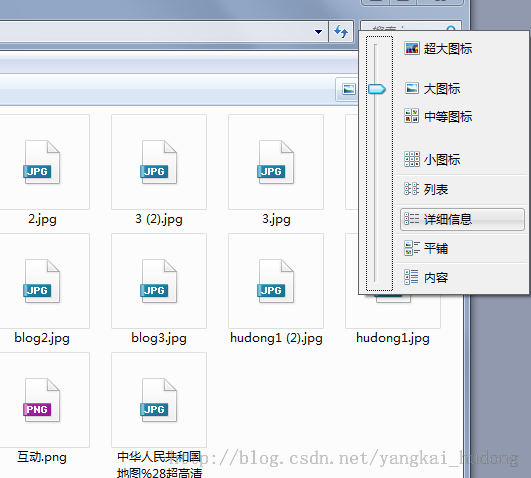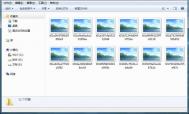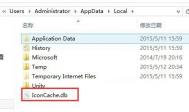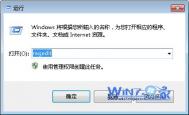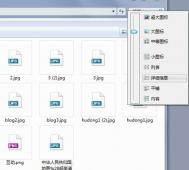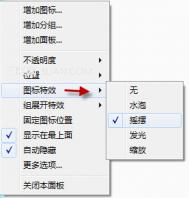win7图片只显示图标不显示预览图
问题描述:
(本文来源于图老师网站,更多请访问https://m.tulaoshi.com)win7上图片只显示图标,不显示缩略图;不管是调节小图、中图还是大图或者其他均不显示;而且这种情况下使用截图工具截下来的图片都不自动带上扩展名;情况如下图:

解决方案:
打开计算机》组织》文件夹和搜索选项》查看(tab标签)》去掉始终显示图标,不显示缩略图的对勾;图解如下:


Win7下删除打印机驱动方法
有些打印机驱动在安装时并不是通过自动安装包安装上的,卸载时自然也找不到普通的卸载程序,这就需要我们手动卸载了。
(本文来源于图老师网站,更多请访问https://m.tulaoshi.com)操作步骤:
1.开始-设备和打印机:随便选择一个打印机图标,选择打印机服务器属性;
2.单击打印服务器属性--驱动程序--删tuLaoShi.com除,选择删除驱动程序和驱动程序包,点确定;
3.无法删除的时候:停止:printspooler服务,删除C:WindowsSystem32spoolPRINTERS目录下所有的文件,重新启动服务:printspooler,再进行第二步。
Win7“库”功能助你快速分类
在Win7默认的库中,有图片、文档、音乐、视频这四个分类,基本涵盖了我们生活中常用的文件,当然也足够你假期的娱乐生活了。鼠标右键点击一个分类,选择属性,便打开了库编辑的对话框。

选择某类库的属性
假如你想方便查找电脑中的照片,就可以打开图片分类的属性选项,点击包含文件夹按钮,然后选择你想要存放的文件夹即可,最后单击确定,回来看看文件夹是不是已经在库中显示出来了?

打开浏览想要保存的文件或文件夹

选择包含新建文件夹

新建文件夹m.tulaoshi.com已显示在库中
这样一来,你想要找同类型的文件,只要包含到库中,就可以轻易实现所有文件的汇总。
库是Win7的新增功能,很多朋友并不习惯使用。库是一个可以集合文件和文件夹的地方,在库中显示的文件是类似于收藏的状态,并没有被保存在库中。所以库一个扮演的是整合的角色,只要打开库,就有不同分类的文件或文件夹,还是十分方便的,还没有使用的朋友不妨多多尝试一下!
32位win7系统不能用4G内存的解决方法
近期有听到网友反映说他的32位win 7系统不能用4G的内存。其实32位的win7和vista都是不允许用4G内存的,那有没有办法让32位的win7/vista也用上4G的内存呢? 答案是可以,但是这样做的话很可能会破坏系统的稳定性,不过说到方法是可以做到的。
我们先来看看如何让32位的win7用上4G内存。首先,我们需要下载一款名叫Readyfor 4GB的软件,用户可以在搜索工具上搜索,下载地址有很多。
下载解压后,先运行Readyfor 4GB,当程序打开后,依次点击检查和应用选项,此时程序会告诉你所用系统能够支持最大内存容量和当前内存容量。然后运行压缩包里面的AddBootMenu程序,当弹出对话框时,输入Y回车即可,此时系统提示破解操作成功完成。注意该步骤必须以管理员身份运行

第三步依次选择我的电脑右键→属性→高级系统设置→启动和故障恢复→设置→选择那个tulaoshi.com破解的启动系统就可以,如下图。

选择破解后的程序
最后重新启动计算机,在选择我的电脑属性后,内存被识别成4GB容量,如下图所示:

内存被识别成
但是这里有个提醒:这样做的话会导致系统不稳定,有可能会导致系统经常无故蓝屏,或者是启动异常等原因。因为Readyfor 4GB这个软件是破解Windows PAE 内核文件 ntkrnlpa.exe,绕过 ZwQueryLicenseValue API 函数的许可限制,使32位 x86 的Vista/Windows 7 支持超过4GB 物理内存的。这样的做法是否妥当还是有待验证,而该软件说明中关于蓝屏现象的说明是:
部分旧式驱动程序不支持超过4GB内存寻址,从而导致不能正常工作,甚至蓝屏死机。
请设置系统错误报告生成内存转存文件*.dmp,分析dmp,找出是哪个驱动程序有问题,更新之,或禁用之。
部分主板的附加功能也会不支持4GB而造成蓝屏。
蓝屏与Windows、以及补丁没有直接关系。Windows Vista/7 自身完全支持超过4GB大内存。
同样的硬件在2003或2008上也会出现同样问题。
由此看来,出现这些问题应该是和驱动或者是某些主板有关系。再次在这里提醒一下网友,如果用这种方法让32位win7用上了4G内存,很可能会使系统出现各种问题,请谨慎使用!
win7下IIS搭建FTP服务器图文教程
第一步:依次进入控制面板–程序和功能–打开或关闭windows功能,如图:

接下来就选择要添加的功能,如图

点击确定,保存之后,再次依次进入 控制面板–系统和安全–管理工具。。。

然后打开Internet信息服务(IIS)管理器。。。建议发一个快捷方式到桌面上,打开管理器后,请右键单击 网站 然后选择添加FTP站点


然后就填写站点资料吧。。。物理路径就填你要让别人访问的文件夹,比如我在E盘建立了名为FTP的文件夹

然后就要填IP地址了,对于校园网之类的局域网记得选内网地址。。。外网是访问不了的。。。端口默认21吧 SSL选无 是否自动启动FTP,自己选,如图

IIS的ftp是不能添加密码的,要密码也是用你电脑的账户。。。所以还是选择所有用户吧

然后选择你的站点,到右边找到查看虚拟目录,然后添加虚拟目录

名称随便

然后右键单击你的站点-FTP管理-启动 然后到浏览器中输入。。访问一下你的站点吧

注意,安装后360会提示有漏洞,修复后,FTP服务不会自动启动,还请到计算机管理-服务里面手动启动你的FTP服务。。。
服务名称 : Microsoft FTP Service 自己找。。。